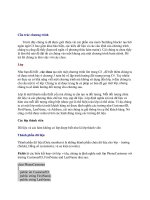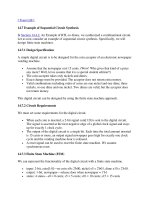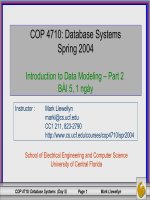Biên dịch nhân Linux part 5 pptx
Bạn đang xem bản rút gọn của tài liệu. Xem và tải ngay bản đầy đủ của tài liệu tại đây (107.59 KB, 5 trang )
– 20 –
biên dịch nhân. Nếu hồ sơ .config đã có từ lần biên dịch trước, nó sẽ bị viết chồng
lên ở giai đoạn này.
• make menuconfig nâng cấp lên một mức cao hơn so với make config. Công cụ
này cần thư viện và các binaries "ncurses" để tạo giao diện đồ họa (GUI) đơn giản.
Với công cụ này, bạn có thể điều chỉnh lại các chi tiết tuỳ thích mà không phải bắt
đầu lại từ đầu (nếu lỡ chọn sai) như dùng make config. Với giao diện đơn giản
này, bạn có thể di chuyển, thay đổi các chọn lựa bằng cách dùng các phím mũi tên
(lên xuống), chọn Y bằng phím Y, chọn N bằng phím N và chọn M bằng phím M.
Với công cụ này, bạn cũng có thể tải một cấu hình biên dịch nhân có sẵn (đã làm từ
trước và đã biên dịch thành công chẳng hạn) mà chẳng phải đi xuyên qua mọi chọn
lựa để hình thành một cấu hình biên dịch nhân mới. Một đặc tính của công cụ này là
nó chứa "trợ giúp ngữ cảnh"
14
(phần giúp đỡ hoặc thông tin cho từng mục trong quá
trình điều chỉnh cấu hình). Nếu bạn không nắm rõ giá trị hoặc tác dụng của module
nào đó, bộ phận trợ giúp này chắc chắn sẽ hữu ích. Sau khi đã hoàn thành các chọn
lựa, bạn có thể lưu trữ một bản cấu hình trên máy để lần sau dùng lại. Ở giai đoạn
này, một bản cấu hình được lưu lại (có tên .config trong thư mục chứa mã nguồn
của Linux) và sẵn sàng cho bước tạo các file phụ thuộc cho quá trình biên dịch nhân.
Tương tự như "make config", nếu hồ sơ .config đã tồn tại từ lần biên dịch trước,
nó sẽ bị viết chồng lên.
• make xconfig có lẽ là phương tiện được dùng rộng rãi nhất, nhất là cho những hệ
thống chạy X Window. make xconfig cần trọn bộ thư viện Qt và X Window để tạo
các giao diện đồ họa
15
. Các chọn lựa và cách di chuyển trong giao diện này hoàn toàn
giống như trường hợp dùng menuconfig và thêm một khả năng nữa là có thể dùng
chuột
16
để chọn. Nếu bạn cần biên dịch lại nhân và có thể dùng X Window thì nên
dùng công cụ xconfig này vì nó dễ dùng nhất.
Trên các phiên bản nhân Linux 2.6.x còn có thêm make gconfig. Tương tự như make
xconfig, "gconfig" cũng tạo giao diện cấu hình đồ họa nhưng nó dựa trên thư viện
Gtk.
7.2.2 Một số điểm cần chú ý trong giai đoạn hình thành cấu hình biên
dịch nhân
• Dùng cấu hình biên dịch nhân có sẵn và điều chỉnh cho thích hợp với nhu cầu của
mình. Nếu bạn dùng bản phân phối của RedHat, cấu hình biên dịch nhân có trong
thư mục /boot ở dạng config-<KERNEL_VERSION> (hồ sơ cấu hình này từ các
nhân do RedHat cung cấp). Để dùng cấu hình biên dịch nhân này, bạn có thể dùng
make menuconfig hoặc make xconfig để tải cấu hình này lên và điều chỉnh theo
help context sensitive
14
GUI
15
mouse
16
– 21 –
ý muốn. Thật ra không có bất cứ tài liệu nào có thể giải thích cặn kẽ từng chọn lựa
cho mỗi cấu hình máy cả. Ở mức độ biên dịch lại một nhân, bạn cần hiểu cấu hình
máy và những chọn lựa trong một cấu hình đến mức độ có thể quyết định chọn lựa
những gì cho thích hợp. Bản phân phối Debian cũng lưu trữ các cấu hình biên dịch
nhân trong thư mục /boot tương tự như bản phân phối RedHat. Các bản phân phối
khác có một số điểm tương đồng và dị biệt, bạn nên tham khảo thêm các hướng dẫn
cụ thể cho bản phân phối mình đang dùng.
• Lưu trữ cấu hình biên dịch nhân cho lần biên dịch kế tiếp. Nếu vì lý do gì đó khiến
giai đoạn biên dịch nhân bị hỏng, bạn cần xem xét đoạn báo lỗi sau cùng khi trình
dịch
17
thoát ra với "tình trạng không thành công" (exit status is not 0). Thông thường
trình biên dịch thoát ra nửa chừng vì cách chọn lựa cấu hình biên dịch nhân có những
điểm không thích hợp và thoả mãn (liên hệ nhau). Những lỗi được báo trên console
giúp bạn xác định trục trặc nằm trong khu vực nào của cấu hình biên dịch nhân. Bạn
chỉ cần tải hồ sơ biên dịch đã được lưu trữ lần cuối cùng lên và vào thẳng khu vực bị
sự cố để xem xét và điều chỉnh, thay vì phải thiết lập từ đầu để tránh gặp những lỗi
khác. Mỗi khi điều chỉnh và thay đổi cấu hình biên dịch nhân, bạn lại tiếp tục lưu lại
một bản và đặt tên cho nó một cách hợp lý (ví dụ kernel-2.4.26-1 cho cấu hình thứ
nhất, kernel-2.4.26-2 cho cấu hình thứ nhì ).
• Nếu bạn dùng một nhân "vanilla", mã nguồn nhân được tải về từ hat.
com/bzip2/kernel hoặc các máy chủ mirror (bài viết này tập trung chủ yếu vào nhân
"vanilla"), sau khi hoàn thành bước make config hoặc make menuconfig hoặc
make xconfig, cấu hình biên dịch nhân đã được bạn điều chỉnh và chọn lựa sẽ đưọc
lưu trữ ở dạng ẩn
18
ở ./.config (các hồ sơ và thư mục bắt đầu bằng dấu chấm . được
xếp loại là file ẩn, chỉ có ls -la mới thấy chúng). Lần kế tiếp, sau khi chạy một
trong số lệnh trên và tiếp nhận các thay đổi thì cấu hình biên dịch nhân lại tự động
viết chồng lên ./.config. Cho nên, bạn có thể lưu trữ hồ sơ ./.config thành một
hồ sơ có tên khác trước khi điều chỉnh và chọn lựa lần kế tiếp.
• Ngoài các lệnh
make config, make menuconfig, make xconfig hoặc make
gconfig (cho loạt nhân 2.6.x), bạn còn có thể dùng một lệnh khác cho cả ker-
nel 2.4.x và 2.6.x là: make oldconfig. Lệnh này là một trường hợp đặc biệt dùng
để đọc và dùng các tùy chọn đã có sẵn trong ./.config mà không cho bạn cơ hội
để điều chỉnh và chọn lựa. Trường hợp này rất tiện lợi nếu bạn đã điều chỉnh và chọn
lựa thành công một cấu hình biên dịch nhân cho mình.
Phiên bản nhân 2.6.x còn có bốn target cho bước này:
compiler
17
hidden
18
– 22 –
• make defconfig: tạo một cấu hình biên dịch nhân mới với chế độ mặc định cho tất
cả chọn lựa
• make allmodconfig: tạo một cấu hình biên dịch nhân mới với chế độ chọn lựa các
modules khi có thể được
• make allyesconfig: tạo một cấu hình biên dịch nhân mới với chế độ tiếp nhận yes
(Y) cho tất cả chọn lựa
• make allnoconfig: tạo một cấu hình biên dịch nhân mới với chế độ tiếp nhận N cho
tất cả chọn lựa. Chế độ này sẽ tạo ra một nhân rất nhỏ và đơn giản.
Hiếm khi bạn điều chỉnh một cấu hình biên dịch nhân Linux lần đầu mà không hề bị lỗi
trong khi biên dịch. Cách lưu trữ từng cấu hình cho mỗi lần hiệu chỉnh là cách tốt nhất
để bảo đảm "lỗi" lần trước sẽ không tái diễn. Nếu bạn chỉ đơn giản dùng cấu hình biên
dịch nhân có sẵn (như RedHat Linux chứa trong /boot) và không điều chỉnh gì cả thì
ngoài mục đích vá lỗi, lối dùng này chẳng có tác dụng gì về mặt nâng cao hiệu năng của
máy.
8 Các bước biên dịch
8.1 Bước tạo dependency, dọn dẹp và tạo nhân
Bước này có thể chạy ba lệnh:
# make dep
# make clean
# make bzImage
hoặc gom chung lại thành một nhóm:
# make dep clean bzImage
Nếu bạn chạy dep, clean và bzImage riêng biệt thì phải trông chừng khi nào lệnh thứ
nhất hoàn tất để tiếp tục chạy lệnh thứ nhì và tiếp theo. Nếu bạn chạy ba lệnh một lượt
thì lệnh thứ nhì tự động nối tiếp lệnh thứ nhất và lệnh thứ ba nối tiếp lệnh thứ nhì. Bạn
không cần phải chờ đợi.
– 23 –
• bước "dep" là bước tạo dependencies và các file bao gồm
19
cần thiết cho việc biên
dịch nhân. Bước này có thể mất nhiều phút, tùy vào CPU của từng máy. Đối với loạt
nhân 2.6.x, bước này không cần thiết nữa.
• sau khi xong bước "dep", bước "clean" dùng để dọn dẹp tất cả những objects vụn
vặt, không còn cần thiết vì quá trình tạo file phụ thuộc đã hoàn tất ở trên.
• bước kế tiếp "bzImage" là bước tạo nhân. Đây là bước hết sức quan trọng trong ba
bước. Nếu có sự cố gì xảy ra thì phải quay lại điều chỉnh cấu hình biên dịch nhân
và thực hiện lại các bước "make dep", "make clean" trở lại (cần phải chạy một
số lệnh dọn dẹp trước khi make dep clean bzImage trở lại, vấn đề này sẽ được
đề cập trong phần 10). Trên máy chạy Athlon Thunderbird 1.4Ghz, tôi mất chừng 10
phút để hoàn thành bước này. Trên một máy Pentium 233MMX cũ, tôi mất hơn 40
phút mới hoàn thành bước tạo kernel image.
Nếu ba bước trên hoàn toàn thành công, bạn có thể tìm thấy nhân
20
nằm trong thư mục
./arch/$ARCH/boot, trong đó $ARCH là dòng phần cứng của nhân bạn muốn biên
dịch. Nếu máy bạn thuộc dạng i386, bạn sẽ tìm thấy nhân trong ./arch/i386/boot.
Nhân này đã được tạo ra nhưng chưa được cài ở bước này, nó chỉ lưu trong thư mục trên
cho các bước về sau.
Thật ra có thể tạo nhiều dạng "
kernel image". Dạng kernel image được tạo từ "make
bzImage" là dạng phổ biến nhất hiện nay vì nó nén kernel image tốt nhất và thích hợp
với hầu hết các loại máy.
Bạn cũng có thể dùng:
# make zImage
make zDisk hoặc make zLilo để tạo kernel image nếu kernel dự kiến rất nhỏ và
không cần kỹ thuật nén cao độ như "bz". Dùng các dạng này cũng thích hợp trong trường
hợp máy của bạn quá cũ và có thể có sự cố với "bzImage". Chỉ cần nắm một cách khái
quát như sau:
• Phần bz hoặc z đi trước các image ở trên chỉ định cho loại nén nào được dùng với
kernel image.
• Phần Image hoặc Disk hoặc Lilo chỉ định cho "loại" kernel image.
• Kernel image này được xả nén "on-the-fly" trong quá trình boot vào Linux sau này.
Xuyên qua ba bước ở trên, bạn sẽ thấy vô số thông điệp chạy trên console (ở kernel 2.6.x
thông điệp chạy trên console ít hơn rất nhiều). Bất cứ lỗi nào (error) được báo trong bước
includes
19
kernel image
20
– 24 –
này đều phải điều chỉnh cấu hình biên dịch nhân và trở lại bước "make dep". Cho đến
giai đoạn này, lý do gây ra lỗi thường là:
• đồ nghề dùng để biên dịch không đúng phiên bản (xem phần 4.1 và 4.2 cho loạt nhân
này bạn đang biên dịch)
• điều chỉnh sai hoặc thiếu một số chọn lựa nào đó trong cấu hình biên dịch nhân. Xem
lỗi báo trước khi compiler thoát ra để xác định lỗi này thuộc phần nào trong cấu hình
biên dịch nhân mà chỉnh lại cho thích hợp, nên dùng phương pháp tải và lưu trữ cấu
hình biên dịch nhân đã đề cập trong phần 7.2.2 ở trên.
• cấu hình máy quá thấp (memory / diskspace) không đủ để thực hiện ba bước ở trên.
Nếu gặp sự cố này, nên nâng cấp máy hoặc dùng một máy khác để build kernel cho
máy này.
Loạt nhân 2.6.x đơn giản hoá chỉ với một target "make all". Target này bao gồm luôn
phần "make modules" trong bước 8.2 kế tiếp.
8.2 Bước t ạo modules và cài modules
Bước này có thể chạy hai lệnh:
make modules
make modules_install
hoặc gom chung lại thành một dòng:
make modules modules_install
Điểm khác biệt giữa cách chạy hai lệnh riêng biệt hoặc chạy chung một dòng lệnh ở đây
nằm ở chỗ:
• bạn có thể chỉ muốn biên dịch modules cho kernel mà không muốn cài (install) trên
máy ngay sau khi các modules được biên dịch xong,
• hoặc bạn chỉ muốn biên dịch modules trên máy này rồi sẽ mang qua máy khác để cài.
Thông thường "make modules modules_install" đi chung vì ít người build mod-
ules trên một máy rồi mang đi cài trên một máy khác. Nếu chạy hai lệnh này một lượt,
bạn phải chạy ở chế độ "super user" không thì modules không install được vì chỉ có root
(super user) mới có thể "install" các modules vừa được biên dịch. Nếu bạn tách rời hai
lệnh trên thì các lệnh tách rời như sau:
$ make modules
chạy bằng user account bình thường